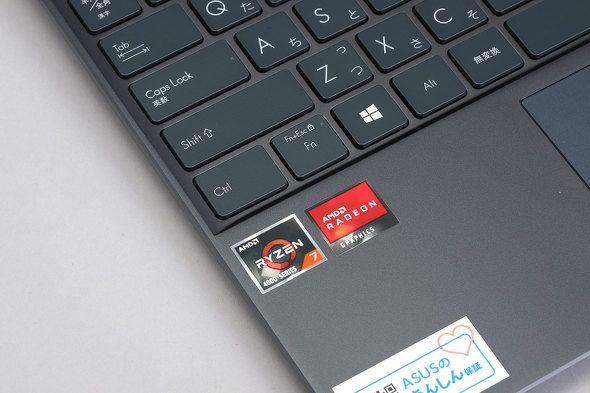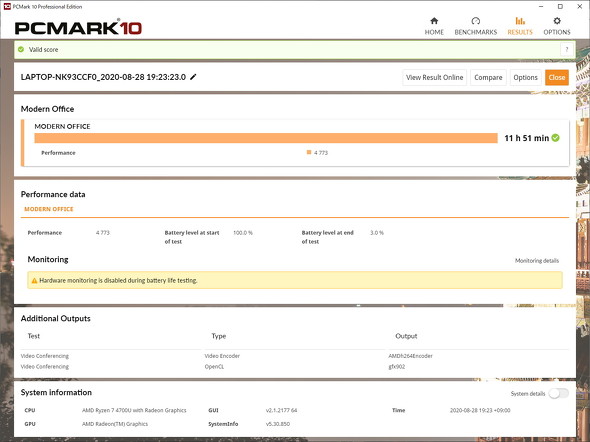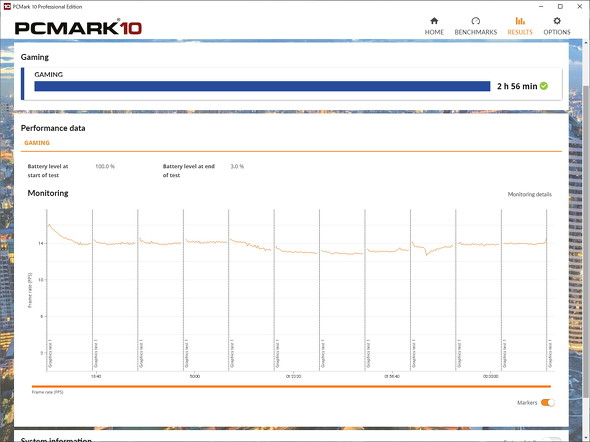最新AMD製CPUを搭載したモバイルPC「ZenBook 14」を手持ちのIntelモデルと比べた結果:仕事もゲームもこれ1台で(1/3 ページ)
ASUS JAPANから新世代の「ZenBook 14(UM425IA)」が発表された。その上位モデルのスペックは、CPUにAMDのRyzen 7 4700U(8コア8スレッド、2.0GHz〜4.1GHz、TDP 15W)、GPUがCPU内蔵のRadeon Graphics、メインメモリがLPDDR4x-3733 16GB、ストレージがPCIe 3.0 x2接続の512GB NVMe SSDとなっている(下位モデルはメモリが8GB)。
価格は上位モデルが14万4800円、下位モデルが11万9800円、下位モデルのOffice Home & Business 2019付きが14万4222円となる(いずれも税込み)。
これらのモデルはCPUにRyzen 7 3700U(4コア8スレッド)を搭載したUM431DAの後継機となるが、PC USERでは2019年発売のIntelモデル(UX434FL)をレビュー記事で取り上げた。こちらは、Core i5-8265U(第8世代、4コア8スレッド、1.6GHz〜3.9GHz)を備えたモデルだが、Zen 2アーキテクチャを採用したUシリーズの最上位モデルを備えた本機とどの程度の性能差があるのだろうか。
ベンチマークテストを通して、ビジネスシーンだけでなくゲーミングPCとしての性能を見ていこう。
ボディーカラーがロイヤルブルーからパイングレーカラーへ
見た目の一番の違いは、ボディーカラーだ。Intelモデルの「ロイヤルブルー」という、青が濃い色だったのに対して、本機は「パイングレーカラー」という青みがかったグレーとなり、ビジネス用途でも違和感なく使えるカラーリングだ。
天板とシャシーはダイヤモンドカットアルミニウム合金製で、ASUSのロゴを中心として同心円状に光を反射するようになっている。また、米国防省が定める「MIL-STD-810」における耐高温、耐低温、耐落下、耐振動性能を確保しており、多少ラフに扱えるのも好印象だ。
そして、ボディーが薄く軽くなったのもポイントの1つだ。重量は約1.25kgと軽く(Intelモデルは約1.3kg)、厚さも約14.3mm(同約16.9mm)と薄くなった。本体サイズは約319(幅)×210(奥行き)×14.3(厚さ)mmだが、この小ささと相まって、カバンの中にすっと入れて持ち運べる手軽さがある。
14型ディスプレイの画面解像度はフルHD(1920×1080ピクセル)だ。両脇は約2.5mm、上部は約8.9mmという薄いベゼルのため、画面占有率は90%と広くなっている。
キーボードは大型化するも変則配置に
キーボードだが、こちらも液晶ディスプレイと同様に本体端までを使ってレイアウトされ、従来モデルから大きく変わっている。キーピッチは約18.5mm→約19.05mmに、キーストロークは約1mm→約1.4mmとなり、ほどよい入力感を得られるようになっている。キートップはカーブを描くように中央部分が約0.15mmくぼんでいて、しっかりとアシストしてくれる。
このようにキーのサイズが大きくなったのは魅力だが、Enterキーの右側にキーが並ぶレイアウトを採用したのは賛否両論だろう。
一方のタッチパッドだが、Intelモデルは「ScreenPad 2.0」といって、セカンドスクリーン機能も持っていたのだが、その機能は削除され、テンキーの役割を果たすNumberPadも用意されず、割り切った仕様だ。逆にこの辺りのシンプル化は、むしろ歓迎されるところかもしれない。
映像出力と給電に対応しUSB Type-Cポートを2基用意
新たにDisplayPort Alternate Modeによる映像出力と、USB Type-C端子での給電に対応したのもポイントだ。左側面にHDMI出力端子と2基のUSB 3.1 Type-C Gen2ポートを配置。右側面にはUSB 3.0 Type-AポートとmicroSDカードスロットが用意されている。本体背面には排気口があり、吸気口は底面に用意されている。なおZenBook 14はharman/kardonのオーディオシステムを搭載しており、本体からのサウンドも比較的よく響く。
本体の電源だが、左サイドに2つ並んでいる中の手前側にあるUSB Type-Cポートと、ACアダプターを接続することで利用できる。専用のACアダプターだけでなく5〜20Vの充電に対応するので、モバイルバッテリーも利用可能だ。この辺りの柔軟性は、従来モデルにないうれしいポイントだ。
 液晶ディスプレイは約140度まで開く。従来モデル同様、エルゴノミクスヒンジとなっており、キーボード面が約3度傾いてキー入力がしやすくなる。なお、右側面にはUSB 3.0ポート、microSDカードスロットが用意される
液晶ディスプレイは約140度まで開く。従来モデル同様、エルゴノミクスヒンジとなっており、キーボード面が約3度傾いてキー入力がしやすくなる。なお、右側面にはUSB 3.0ポート、microSDカードスロットが用意されるバッテリーだが、67Whの容量を持つリチウムポリマーバッテリーを内蔵し、JEITAバッテリ動作時間測定法Ver.2.0に基づく公称値は約21時間となっている。確かにバッテリーの持ちはよく、PCMark 10の「Modern Office」での測定結果は11時間51分だった。オフィス系アプリの利用であれば、丸1日充電しなくても仕事をこなせるだろう。「Gaming」でも2時間56分となっているので、かなり持つ方だ。
なお、無線LANは最新のWi-Fi 6に対応し、液晶ディスプレイ上部に取り付けられている赤外線カメラはWindows Helloによる顔認証が可能だ。この他、USB Type-C→有線LAN(RJ-45)と、USB Type-C→3.5mmのオーディオジャックに変換するアダプターが標準で付属する。
続いて、ベンチマークテストで本機のパフォーマンスを見ていこう。
関連記事
 新型「ZenBoook 14」はゲーミングPCの夢を見るか?
新型「ZenBoook 14」はゲーミングPCの夢を見るか?
ASUS JAPANの14型モバイルPC「ZenBook 14」がモデルチェンジし、CPUやGPUが強化された。新たなGPUの搭載により、モバイル環境でのゲーミング体験はどこまで変わるのだろうか。 ASUS本気の新世代軽量モバイルPC「ASUS ExpertBook B9450」の実力を検証!
ASUS本気の新世代軽量モバイルPC「ASUS ExpertBook B9450」の実力を検証!
ASUSTeKからビジネスユーザー向けの「ASUS ExpertBook B9450」が登場した。14型と大きめの画面と最軽量時870gという超軽量ボディーを両立している点が特徴だ。その実力を早速検証しよう。 リフレッシュレートは300Hz! 憧れのゲーミングノートPC「ROG Strix SCAR 15」を試す
リフレッシュレートは300Hz! 憧れのゲーミングノートPC「ROG Strix SCAR 15」を試す
ASUS JAPANから「ROG Strix SCAR」シリーズの第10世代Coreプロセッサ搭載モデルが登場した。同シリーズとしては、液晶ディスプレイが17型の「ROG Strix SCAR 17」と15.6型の「ROG Strix SCAR 15」があるが、今回紹介するのはROG Strix SCAR 15だ。 実売約70万円、新たな2画面PCの可能性を広げるASUS「ROG Zephyrus Duo 15」で8コアの性能を確かめる
実売約70万円、新たな2画面PCの可能性を広げるASUS「ROG Zephyrus Duo 15」で8コアの性能を確かめる
2画面搭載ノートPC製品を継続的にリリースするASUSTeKから、ゲーミングのROGブランドの名を冠した「ROG Zephyrus Duo 15」(GX550LXS)が発売された。税込み価格が70万円前後という、ウルトラモンスターPCの実力を見ていこう。 ASUSがTiger Lake搭載ノートPCを相次いで投入
ASUSがTiger Lake搭載ノートPCを相次いで投入
ASUSが9月3日、発表会を開催しIntelの第11世代Core搭載モデルの投入を明らかにした。発売時期や価格は現時点で不明だ。
Copyright © ITmedia, Inc. All Rights Reserved.
アクセストップ10
- 徹底解説:iOS 26.2で解禁される「代替ストア・決済・ブラウザ」のメリットと、ユーザーが知っておくべきリスク (2025年12月18日)
- Thunderboltがあればメイン環境を持ち歩ける? 「ThinkPad P14s Gen 6 AMD」と外付けGPUユニットを試してみた (2025年12月19日)
- PC版「ホグワーツ・レガシー」の無料配布が間もなく終了 累計販売4000万本突破、“ハリポタ”舞台のオープンワールド・アクションRPG (2025年12月18日)
- 香港と深センのPC向けメモリ/ストレージ価格はどうなっている? 日本の状況と比べてみた (2025年12月19日)
- 電源内蔵で配線がスッキリする「エレコム スイッチングハブ EHC-G08MN4A-HJB」が17%オフの4980円に (2025年12月18日)
- ナカバヤシ、小型トラックボールを内蔵した薄型ワイヤレスキーボード (2025年12月19日)
- ついにファッション界へ進出!? 「HHKBユーザーミートアップ Vol.9」濃厚イベントレポート (2025年12月18日)
- “空飛ぶ360度カメラ”「Antigravity A1」日本上陸 8K撮影/249g以下、20万9000円から (2025年12月18日)
- aiwa、Intel N150を搭載した法人向け13.3型2in1ノート 有機ELディスプレイを搭載 (2025年12月18日)
- Steamで2025年最後の安売り「ウインターセール」開催中! 恒例の「Steamアワード」も投票開始 (2025年12月19日)